Samsung 製携帯電話でスクリーンショットをすばやく撮る方法
スクリーンショットの撮影は、Samsung の携帯電話を日常的に使用する場合に非常に実用的な機能です。重要な情報を保存する場合でも、興味深いコンテンツを共有する場合でも、スクリーンショットをすばやく撮る方法をマスターすると効率が向上します。この記事では、Samsung 携帯電話のさまざまなスクリーンショット方法を詳しく紹介し、過去 10 日間にインターネット上で話題になった話題や注目のコンテンツに基づいた包括的なガイドを提供します。
1. Samsung 携帯電話でスクリーンショットをすばやく撮るいくつかの方法
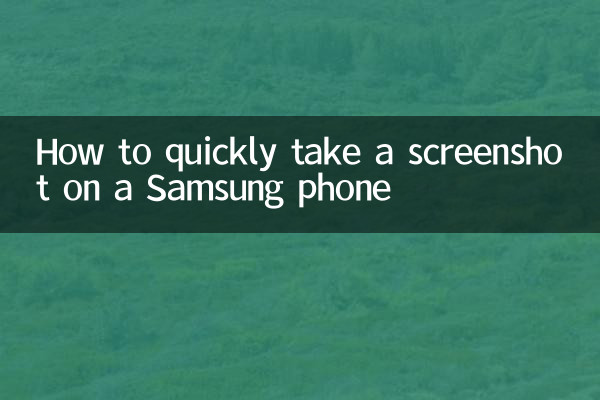
Samsung の携帯電話では、さまざまなスクリーンショット方法が提供されています。一般的な方法をいくつか次に示します。
| 方法 | 操作手順 | 該当するシナリオ |
|---|---|---|
| 物理ボタンのスクリーンショット | 同時に長押しします電源ボタンそして音量ダウンキー1~2秒 | すべての Samsung 携帯電話に適したユニバーサルな方法 |
| ジェスチャーのスクリーンショット | 手のひらの側面を画面の右側から左にスワイプします(設定でオンにする必要があります) | 片手操作がより便利に |
| クイックパネルのスクリーンショット | 通知バーをプルダウンして、スクリーンショットアイコン | 画面コンテンツが多い場合に適しています |
| 長いスクリーンショット | スクリーンショットを撮った後、スクロールスクリーンショットまたは長いスクリーンショットオプション | 長いページをインターセプトする必要がある場合に使用します |
| Bixby音声のスクリーンショット | ビクスビー起きてから言う「スクリーンショット」 | 音声制御シナリオ |
2. 過去 10 日間にインターネット上で話題になったトピックやスクリーンショットに関連するコンテンツ
最近のインターネットのホットスポットによると、サムスン製携帯電話のスクリーンショット機能に対するユーザーの議論と要望は次のとおりです。
| ホットトピック | 関連コンテンツ | 暑さ指数 |
|---|---|---|
| Samsung One UI 6.0 アップデート | 新システムによりスクリーンショット撮影後の編集機能が最適化 | 高い |
| 折りたたみ式携帯電話を使用するためのヒント | Galaxy Z Fold/Flipシリーズのスクリーンショット方法の違い | 中~高 |
| ゲームモードのスクリーンショット | ゲームの操作を中断せずに素早くスクリーンショットを撮る方法 | 真ん中 |
| プライバシー保護 | スクリーンショットを撮るときに機密情報を自動的に非表示にする方法 | 高い |
3. Samsung 携帯電話でスクリーンショットを撮るための高度なテクニック
1.スクリーンショットを撮ったらすぐに編集: スクリーンショットを撮ると、通知バーにプレビューが表示されます。クリックして編集インターフェイスに入り、注釈、トリミング、または落書きを追加します。
2.ショートカットジェスチャーを設定する:入力設定 > 高度な機能 > モーションとジェスチャー、 オンにする手のひらスワイプのスクリーンショット関数。
3.長いスクリーンショットを撮る魔法: ソーシャル メディアや Web ページを閲覧するときに、長いスクリーンショットを作成すると、会話や記事のコンテンツ全体を保存して、複数のスクリーンショットを撮ることを避けることができます。
4.ゲームのスクリーンショットの最適化:ゲームアシスタントで設定ゲームのスクリーンショットのショートカット キー、誤って触れないようにするためです。
4. よくある質問
Q1: Samsung スマートフォンではジェスチャーを使用してスクリーンショットを撮ることができないのはなぜですか?
A1: 設定でオンになっているかどうかを確認してください。手のひらスワイプのスクリーンショット一部の古いモデルではこの機能をサポートしていない場合があります。
Q2: スクリーンショットはどこに保存されますか?
A2: デフォルトでは、次の場所に保存されます。アルバム>スクリーンショットフォルダーに保存されており、ファイル マネージャーからも表示できます。
Q3: ポップアップ ウィンドウのコンテンツを傍受するにはどうすればよいですか?
A3: 一部のポップアップ ウィンドウでは、最初にスクリーンショットを撮ってから、もっとキャプチャするスクリーンショットの範囲を拡大するオプション。
5. まとめ
Samsung 携帯電話のさまざまなスクリーンショット方法をマスターすると、使用効率が大幅に向上します。物理ボタン、ジェスチャー操作、音声コントロールのいずれを使用しても、さまざまなシナリオでスクリーンショットをすばやく完了できます。最近の話題を踏まえて、Samsung 携帯電話のスクリーンショット機能はまだ最適化されています。最高のエクスペリエンスを得るために、ユーザーはシステムを常に最新の状態に保つことをお勧めします。
Samsung 携帯電話の使用に関するその他の質問がある場合は、今後のコンテンツの更新にご注意ください。今後も携帯電話の実践的な使い方をお伝えしていきます。
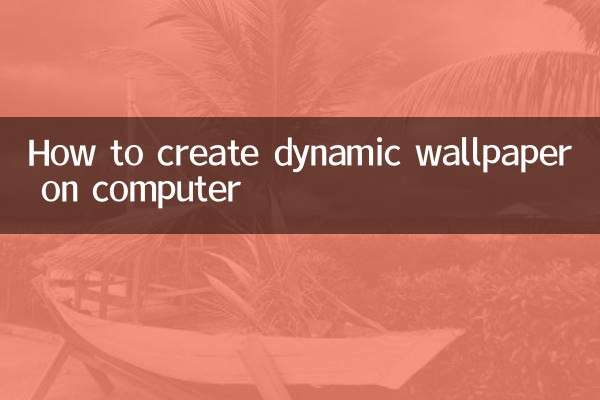
詳細を確認してください
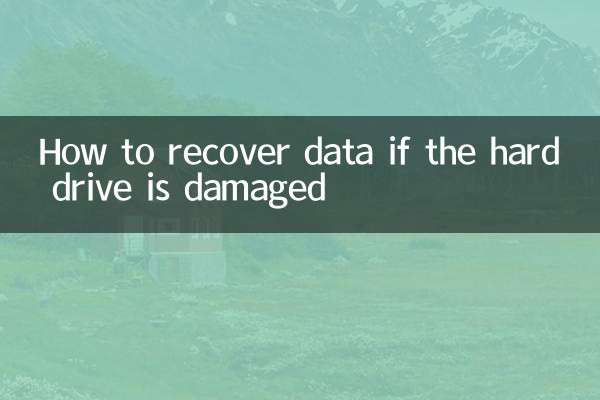
詳細を確認してください